手机wifi上网设置怎么操作?手机wifi上网设置教程
时间:2014-12-15
小编:三三乐园
阅读:
手机wifi上网设置怎么操作?虽然说,现在wifi上网已经很流行了,可是很多刚刚接触智能手机的用户依然不是很了解怎么使用wifi上网。现在我们就一起来看看,手机wifi上网设置的教程吧。
wifi上网是什么意思?- wlan和wifi的区别
手机需要使用wifi无线网络,首先手机必须可以正常使用,所以手机内部应该有SIM手机卡,也就是说手机必须能进入到内部应用界面,由于不少手机如果内部没有SIM卡的话,很多应用可能找不到。目前多数只能手机连接wifi无线网络都差不多,只都是在手机网络里设置即可,下面我们以最常见的智能手机为例:
一:首先进入手机应用界面,如下图,未找到网络图标请下一页应用查找。

手机无线网络设置入口
二:进入到网络设置内部后,我们选无线网络,如下图:
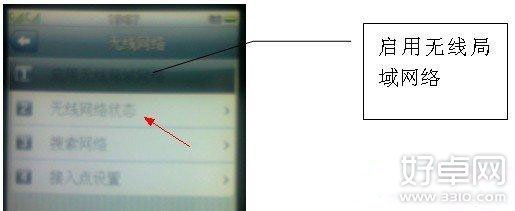
启用无线网络
三:在进入的无线网络里选择“搜索无线网络”如下图:
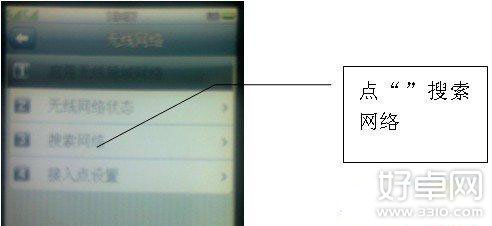
选择搜索网络
如果我们手机所处的区域有无线网络,我们手机就可以搜素到,之后选择所需要连接的无线网络进行连接即可,如果无线网络需要密码,则您需要正确的输入密码才可以使用wifi无线网络。 另外如果手机有双卡的好需要单独设置下,如下图:
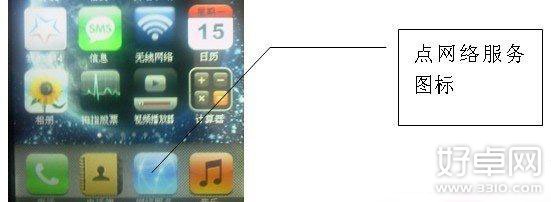
找到网络图标
点击“网标网络服务”进行设置——选择第7项“设置”进入——选择第2项“设置档”(如SIM卡装在卡1,则选择卡1;如装在卡2,则选择卡2)——点击进入,选择“WIFI”。点击 “启动设置档”。
之后点设置—网络设置—SIM卡1网络设置—优先模式—选择无线局域网络优先,最后点击“网络服务”进入即可,之后即可返回手机桌面了,到此手机wifi上网设置基本完成。
目前,市场上出售的智能手机,几乎都是可以通过wifi来上网的哦,而手机用户在使用wifi上网的时候,也一定要注意网络环境的安全情况哦!
热门阅读
-
 三星S6紧急模式该如何退出?三星S6紧急模式退出方法
三星S6紧急模式该如何退出?三星S6紧急模式退出方法
阅读:584
-
 华为mate7隐藏功能有哪些?华为mate7隐藏功能介绍
华为mate7隐藏功能有哪些?华为mate7隐藏功能介绍
阅读:807
-
 努比亚Z9易模式是什么 易模式要怎么开启
努比亚Z9易模式是什么 易模式要怎么开启
阅读:1082
-
 安卓手机如何进行版本升级
安卓手机如何进行版本升级
阅读:29536
-
 华为手机怎么连接电脑?华为手机连接电脑方法
华为手机怎么连接电脑?华为手机连接电脑方法
阅读:1833
